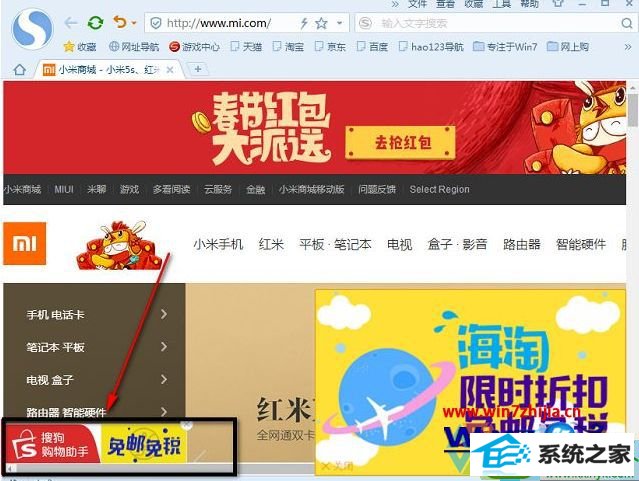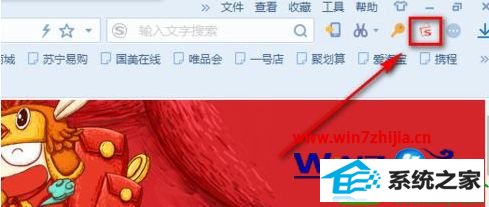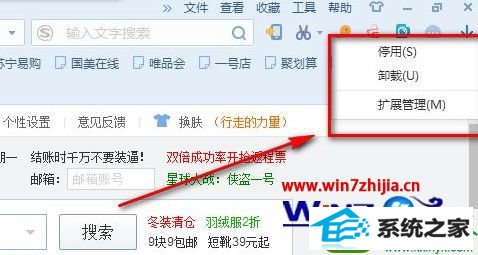大神研习win10系统关闭搜狗购物助手的方法
发布日期:2019-11-15 作者:番茄花园 来源:http://www.win9xz.com
win10系统是很多电脑用户首选的装机系统,然而有不少用户在使用过程中可能会碰到win10系统关闭搜狗购物助手的情况。大部分用户电脑技术都是菜鸟水平,面对win10系统关闭搜狗购物助手的问题,无法自行解决。不少用户都来咨询小编win10系统关闭搜狗购物助手要怎么处理?其实可以根据以下步骤1、在安装了搜狗购物助手插件后,浏览器右上角一般都会有下图红框标记所示的图标; 2、右键点击这个图标打开菜单,选择“卸载”,这样的方式进行电脑操作,就可以搞定了。下面就和小编一起看看解决win10系统关闭搜狗购物助手问题详细的操作步骤:
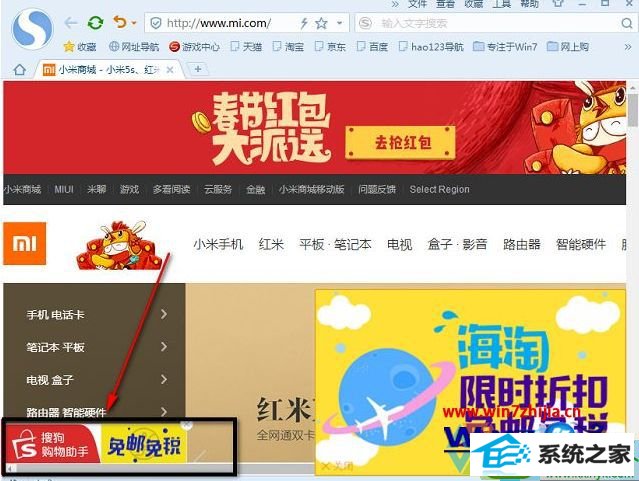
1、在安装了搜狗购物助手插件后,浏览器右上角一般都会有下图红框标记所示的图标;
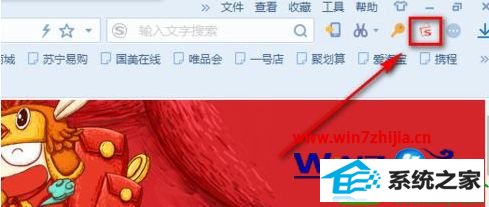
2、右键点击这个图标打开菜单,选择“卸载”,如图所示;
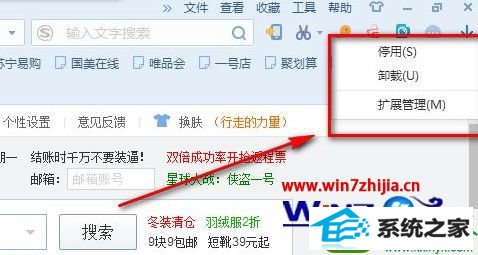
3、之后会出现卸载确认提示,点击“确认”即可。

关于win10 32位系统怎么关闭搜狗购物助手就给大家介绍到这边了,有需要的用户们可以按照上面的方法步骤来进行操作吧,希望可以帮助到大家。